Yarn adalah pengelola paket NODE yang cepat, aman, dan andal yang memungkinkan Anda untuk mengotomatiskan penginstalan, mengonfigurasi, memperbarui, dan menghapus paket npm. Benang memparalelkan operasi sistem untuk meningkatkan pemanfaatan sumber daya dan men-cache paket yang diunduh untuk menghemat bandwidth. Benang aman, ia memverifikasi integritas setiap paket yang diinstal dengan menggunakan checksum sebelum mengeksekusi kodenya. Ini sangat andal karena format file kunci yang terperinci namun ringkas, memastikan bahwa penginstalan yang bekerja pada mesin akan bekerja dengan cara yang sama di komputer lain.
Dalam tutorial ini, saya akan menjelaskan prosedur instalasi Benang pada distribusi Ubuntu 20.04. Selain itu, kita juga akan membahas dasar-dasar benang dan beberapa perintah yang berguna.
Prasyarat
Hak pengguna super atau root diperlukan untuk menginstal benang pada sistem Ubuntu 20.04.
Instalasi Benang di Ubuntu 20.04
Langkah-langkah berikut diperlukan untuk diimplementasikan pada sistem saat menginstal benang pada distribusi Ubuntu 20.04:
Langkah 1:Instal Curl
Alat baris perintah curl membantu mengimpor GPG penyimpanan benang ke sistem Anda. Secara default, curl tidak diinstal pada sistem Ubuntu 20.04. Jadi, buka terminal menggunakan keyboard short dengan menekan 'Ctrl+Alt+t' dan instal curl dengan menjalankan perintah berikut dengan hak akses root:
$ sudo apt install curl

Langkah 2:Impor kunci GPG
Setelah curl diinstal, impor kunci GPG repositori pada sistem Ubuntu Anda untuk memverifikasi ketersediaan paket benang. Dengan menjalankan perintah berikut, impor kunci GPG repositori:
$ curl -sL https://dl.yarnpkg.com/debian/pubkey.gpg | sudo apt-key add -
Langkah 3:Tambahkan dan Aktifkan repositori Benang resmi
Sebelum memasang benang, tambahkan dan aktifkan repositori resmi yarn Apt pada sistem Ubuntu 20.04 Anda dengan menjalankan perintah yang disebutkan di bawah ini:
$ echo "deb https://dl.yarnpkg.com/debian/ stable main" |
sudo tee /etc/apt/sources.list.d/yarn.list
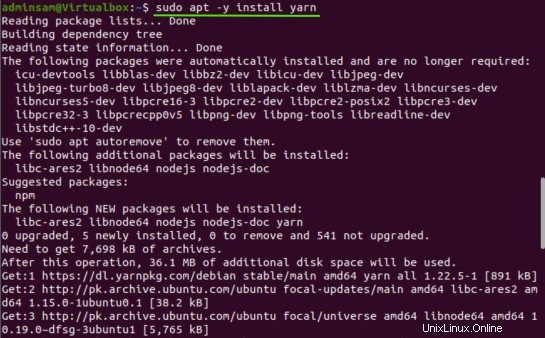
Langkah 4:Perbarui cache sistem
Perbarui atau segarkan repositori apt sistem dengan menjalankan perintah berikut:
$ sudo apt update
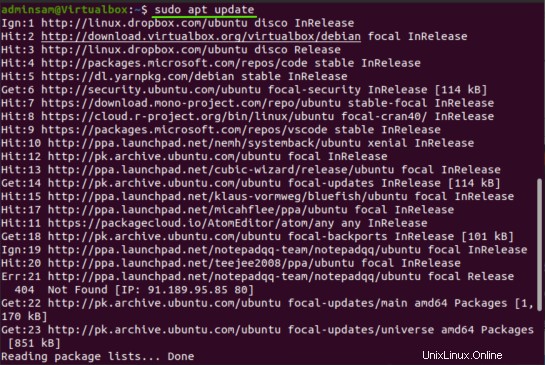
Langkah 5:Pasang Benang
Setelah paket repositori apt diperbarui, jalankan perintah yang diberikan di bawah ini untuk menginstal benang pada sistem Ubuntu 20.04:
$ sudo apt -y install yarn
Setelah menjalankan perintah yang disebutkan di atas, paket-paket benang baru termasuk node js akan diinstal pada sistem ini sebagai berikut:
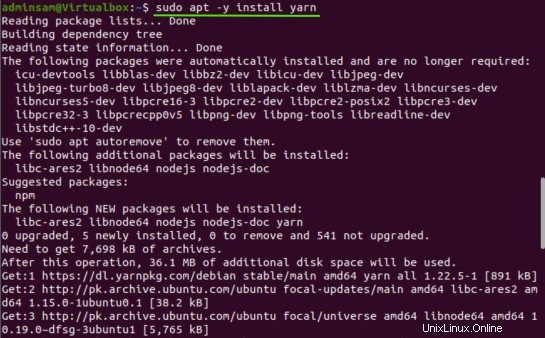
Jika Anda sudah menginstal node js menggunakan nvm, lewati instalasi paket node js dan gunakan perintah berikut untuk menginstal benang:
$ sudo apt install --no-install-recommends yarn
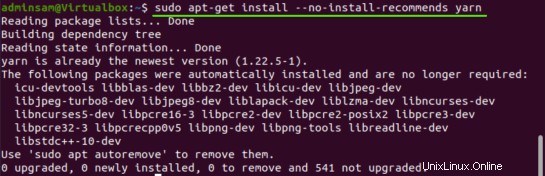
Setelah menyelesaikan pemasangan benang, dengan menjalankan perintah terminal berikut, periksa versi aplikasi Benang yang terpasang:
$ yarn --version
Versi benang yang diinstal ditampilkan di terminal sebagai berikut:

Selamat! Pemasangan benang selesai pada sistem Ubuntu 20.04.
Copot pemasangan Benang dari Ubuntu 20.04
Setelah menggunakan perangkat lunak ini, Anda dapat menghapus instalannya dari sistem Ubuntu Anda dengan menjalankan perintah yang diberikan di bawah ini:
$ sudo apt remove the yarn
Pada bagian artikel selanjutnya, kami akan menjelaskan cara menggunakan yarn pada sistem Ubuntu 20.04.
Menggunakan Benang di Ubuntu 20.04
Setelah Anda menginstal yarn pada sistem Ubuntu 20.04, Anda dapat menggunakan dan menjelajahi perintah yarn yang lebih berguna pada sistem Anda. Mari kita bahas beberapa perintah benang yang berguna yang diberikan di bawah ini:
Buat proyek baru dan inisialisasi Benang
Pertama, buat direktori proyek baru untuk aplikasi perangkat lunak Anda dan navigasikan ke direktori dengan menjalankan perintah yang disebutkan di bawah ini:
$ mkdir ~/yarn_project && cd ~/yarn_project

Sekarang, dengan menggunakan perintah 'yarn init' berikut, buat proyek baru:
$ yarn init yarn_project
Jumlah pertanyaan berikut ditampilkan di jendela terminal, masukkan informasi yang diperlukan seperti yang diminta di layar atau biarkan sebagai default:
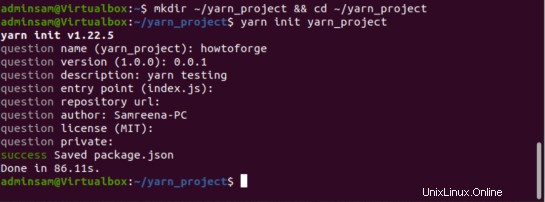
Setelah Anda memberikan informasi, skrip secara otomatis membuat file 'package.json' yang berisi informasi yang disebutkan di atas. Anda dapat mengakses dan membuat perubahan pada file ini kapan saja di sistem Anda.
Tambahkan ketergantungan dalam proyek menggunakan benang
Dengan menggunakan perintah berikut, tambahkan ketergantungan proyek baru diikuti dengan nama o:
$ yarn add [package-name]
Misalnya, untuk menginstal paket reaksi sebagai dependensi menggunakan benang, gunakan perintah berikut:
$ yarn add react
Output berikut menunjukkan bahwa reaksi berhasil diinstal pada sistem Anda. 'package.json' dan 'yarn. lock' juga akan diperbarui setelah menjalankan perintah yang disebutkan di atas.

Ketika pengguna hanya memberikan nama paket, Yarn akan menginstal versi terbaru dari paket tersebut secara default. Untuk menginstal ketergantungan proyek tertentu, ikuti sintaks berikut:
$ yarn add [package-name]@[package-version]
Tingkatkan ketergantungan Proyek
Dengan menggunakan perintah berikut, Anda dapat meningkatkan ketergantungan proyek atau paket:
$ yarn upgrade
$ yarn upgrade [package-name]
$ yarn upgrade [package-name]@[version]
Jika pengguna tidak memberikan nama paket maka secara otomatis akan mengupgrade semua paket proyek ke versi terbaru sesuai dengan rentang yang ditentukan yang akan diberikan dalam file 'package.json'. Jika tidak, hanya paket tersebut yang akan meningkatkan versi yang ditentukan dengan nama paket.
Hapus Paket atau ketergantungan
Dengan menggunakan perintah yarn berikut, Anda dapat dengan mudah menghapus ketergantungan proyek yang diinstal dari aplikasi Anda:
$ yarn remove [package-name]
Misalnya, untuk menghapus paket reaksi dari proyek, perintah di atas akan berubah menjadi bentuk berikut:
$ yarn remove react
Perintah di atas tidak hanya akan menghapus paket yang ditentukan dari proyek Anda. 'package.json' dan 'yarn. lock' file juga akan diperbarui dalam proyek.

Instal semua dependensi proyek
Jalankan perintah berikut, untuk menginstal dependensi proyek lengkap dari proyek yang disebutkan dalam file 'package.json':
$ yarn install
Atau
Cukup ketik perintah 'yarn' pada jendela terminal untuk menginstal semua dependensi proyek.
Kesimpulan
Itu saja tentang instalasi Yarn pada distribusi Ubuntu 20.04. Anda telah mempelajari cara menginstal manajer dependensi paket benang pada sistem Ubuntu menggunakan baris perintah. Kami juga menjelaskan bagaimana mengelola dependensi proyek menggunakan benang. Untuk menjelajahi lebih lanjut tentang benang, kunjungi dokumentasi resmi benang di internet. Saya harap Anda belajar banyak dari tutorial ini. Terima kasih!